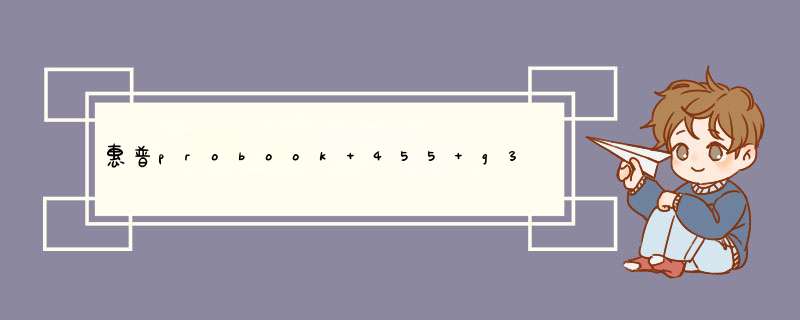
一、下载 Windows7原版光盘镜像。
二、 将 Windows7 原版镜像解压到 C区外任何一个分区根目录。
三、下载硬盘安装器 NT6 HDD Installe 存放于 之前存放win7安装文件的盘符的 根目录 ,也就是和win7的安装文件放到一起 。
四、运行 nt6 hdd Installe , 会出现下面的窗口,如果您现在的系统是XP可以选择1,如果是vista或者win7选择2 (nt6 也会根据系统进行推荐), 选择后按回车 确认。
五、 重新启动 PC进行安装。
六、 在启动过程中会出现启动项选择菜单,这时选择nt6 hdd Installer mode 1选项:
以后的安装和光盘安装完全相同。
特别提醒在出现询问“进行何种类型的安装”的时候要选择“自定义安装”。在出现询问“你讲Windows安装在何处”时,选择安装系统的分区后, 这里选择右下角的 驱动 器选项(高级)格式化所选分区。
U盘安装Windows7
一、制作启动U盘
(一)、用微软工具制作直接安装window7原版镜像启动U盘
1。下载、安装、运行Windows 7 USB DVD Download Tool;
2。点击“Browser”选择安装的Windows 7光盘镜像(ISO);
3。选择使用“USB device”模式;
4。将已经格式化的“U盘”(注:4G及其以上)插入USB 接口;
5。点击“Begin Copying”执行光盘镜像文件复制。
(二)用软碟通(UitraISO)制作window7原版镜像启动光盘
1、下载、安装软碟通;
2、插入U盘(不小于4G);
3、运行软碟通,点击“文件”菜单下的“打开”按钮,打开已准备好的ISO镜像文件;
4、点击菜单栏里的“启动”菜单下的“写入硬盘映像”命令,打开“写入硬盘映像”对话框;
5、选择U盘启动方式,点击写入即可。
二、用U盘安装原版window7系统
(一)、把计算机启动方式设置成首选对应的U盘启动方式,直接启动计算机,即与光盘安装一样运行。
(二)在PE下安装window7原版镜像
1、把WINDOWS7的ISO镜像解压到D:\win7\...。(win7文件夹也可以不建)
2.进入PE,格式化C盘为NTFS。
3.从D:\win7\提取boot和bootmgr这两个文件到C盘根目录。再从D:\win7\sources提取boot.wim和install.wim这两个文件到C:\sources。4.在PE中运行cmd,输入“c:\boot\bootsect.exe /nt60 c:”(注意exe和/及nt60和c:之间有空格),回车后看到提示successful即成功了! 然后拔出U盘,重起电脑。
5.出现安装界面,点左下角“修复计算机(Repair Your computer,不要点“现在安装”)”进入系统恢复选项,选最后一项“command prompt”,进入DOS窗口。
6.进入DOS后,输入“D:\win7\sources\setup”,回车,进入系统的正常安装。
7.当看到询问你是何种类型的安装时,选择自定义(高级),并选择格式化C盘,以后的安装即自动完成。
您好,感谢您选择惠普产品。
惠普hp 455 笔记本使用的是芯片组是AMD A68M和串口硬盘,若安装XP系统后出现运行较慢的现象,可能是系统所需要的硬盘驱动没有安装产生的影响。
windows7系统没有包含这款笔记本使用的串口硬盘驱动,使用使用纯净版windows系统安装过程通过优盘手动加载才可以为完成安装,稳定、顺畅运行的。
硬盘驱动下载链接如下:
ftp://ftp.hp.com/pub/softpaq/sp61001-61500/sp61460.exe
在其它任一台电脑上运行, 将程序释放到默认的路径C盘下swsetup文件夹中, 将SP57622文件夹拷贝到U盘; 安装Windows 7 系统至选择分区时,再将U盘插在笔记本右侧USB2.0接口上, 点击”加载驱动”项目,
选择优盘中sp56722文件夹内drive中文件如果安装的是win7 32bit系统,需要加载x32文件夹的内容,win7 64bit系统加载x64文件夹内容。
惠普hp455笔记本型号使用的是DDR3 1600参数内存,出厂预装2G单条内存;笔记本有两个内存插槽,每个插槽最大支持4G容量,您最大可以使用两条4G内存运行。
硬件添加存在兼容性的影响,因为硬件兼容性方面目前没有一个可以确定的方法, 若自己添加的话,建议您到内存经销商处当场添加,开机、运行一段时间,看是否可以开机、稳定运行来判断兼容性方面具体内存品牌没有限定。另外需要留意的是,尽量避免通过网购方式获取内存,以免出现硬件兼容性影响无法识别,内存经销商不予退货,给您带来不便。 为确保硬件兼容及稳定,推荐使用惠普原厂内存,原厂内存可以通过金牌维修中心获得;您可以通过以下网址查询距离最近的惠普金牌服务中心:http://www8.hp.com/cn/zh/support-drivers/esupport/ascpps.html
32位的 *** 作系统如果安装了4G容量的内存的话,受到系统本身内存映射访问的局限性,并不会完全的利用到全部容量的内存,该情况属于正常的,建议安装64位系统以便完全识别内存容量并使用的。
希望以上回复能够对您有所帮助。
欢迎分享,转载请注明来源:内存溢出

 微信扫一扫
微信扫一扫
 支付宝扫一扫
支付宝扫一扫
评论列表(0条)